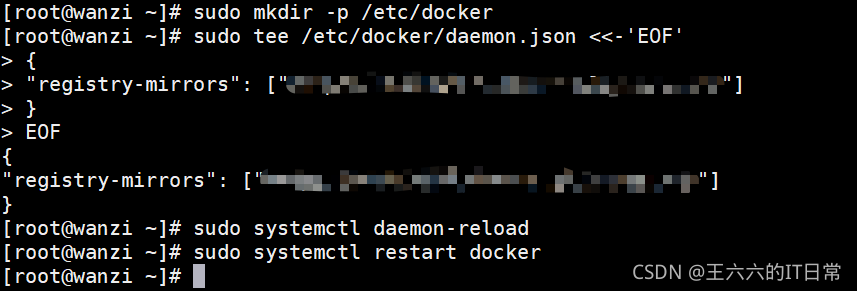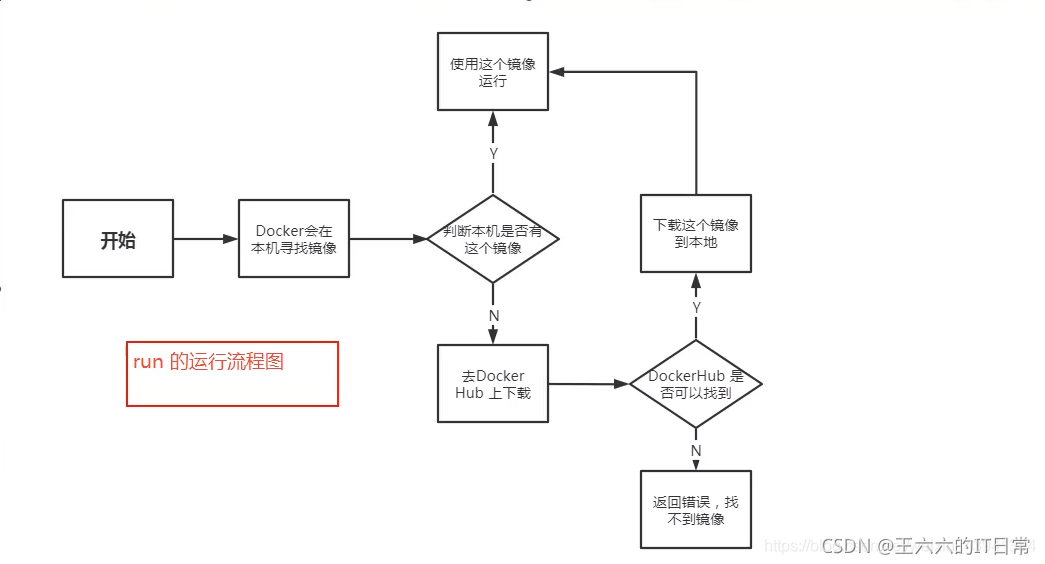在阿里云服务器部署 Docker
Docker 的原理
Docker 的守护进程运行在主机上,通过 Socket 从客户端访问;
Docker-Server 接收到 Docker-Client 的指令,就会执行这个指令。
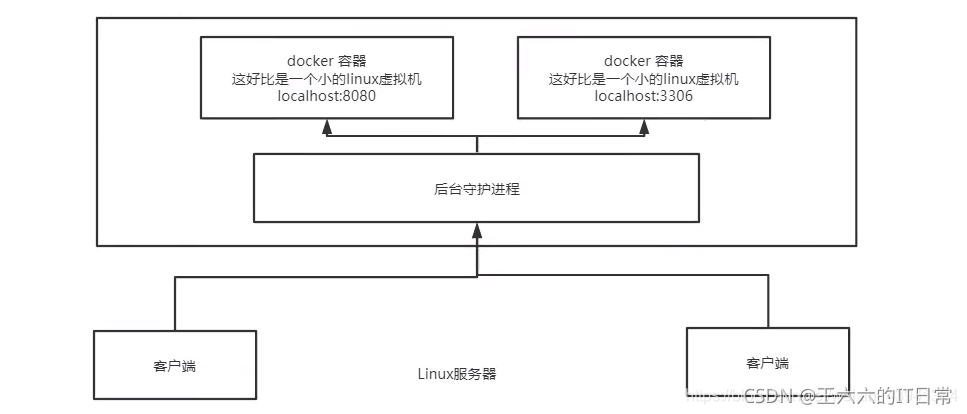
Docker 为什么比虚拟机快?
Docker 利用的是宿主机的内核,而虚拟机是重新搭建一个 OS;
1.查看环境
查看一下自己的CentOS 7:
[root@wanzi ~]# uname -r
[root@wanzi ~]# cat /etc/os-release
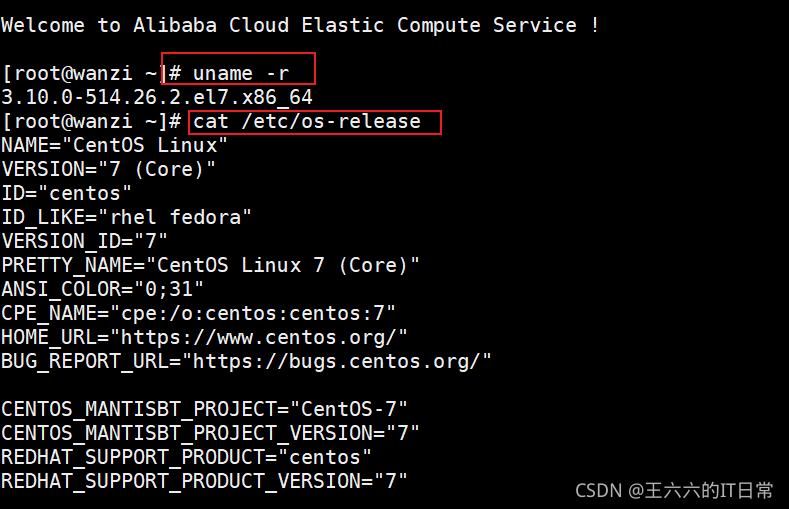
2.安装
安装工具包:
sudo yum install -y yum-utils
配置远程仓库的地址:
sudo yum-config-manager --add-repo http://mirrors.aliyun.com/docker-ce/linux/centos/docker-ce.repo
在安装之前先清理一下缓存:
yum makecache fast
然后安装:
sudo yum install docker-ce docker-ce-cli containerd.io
信息如下:
要不要下载,输入 y 即可:

两次确认,也是输入 y 即可:
Is this ok [y/N]: y
Is this ok [y/N]: y
看到如下信息就表示安装成功了:
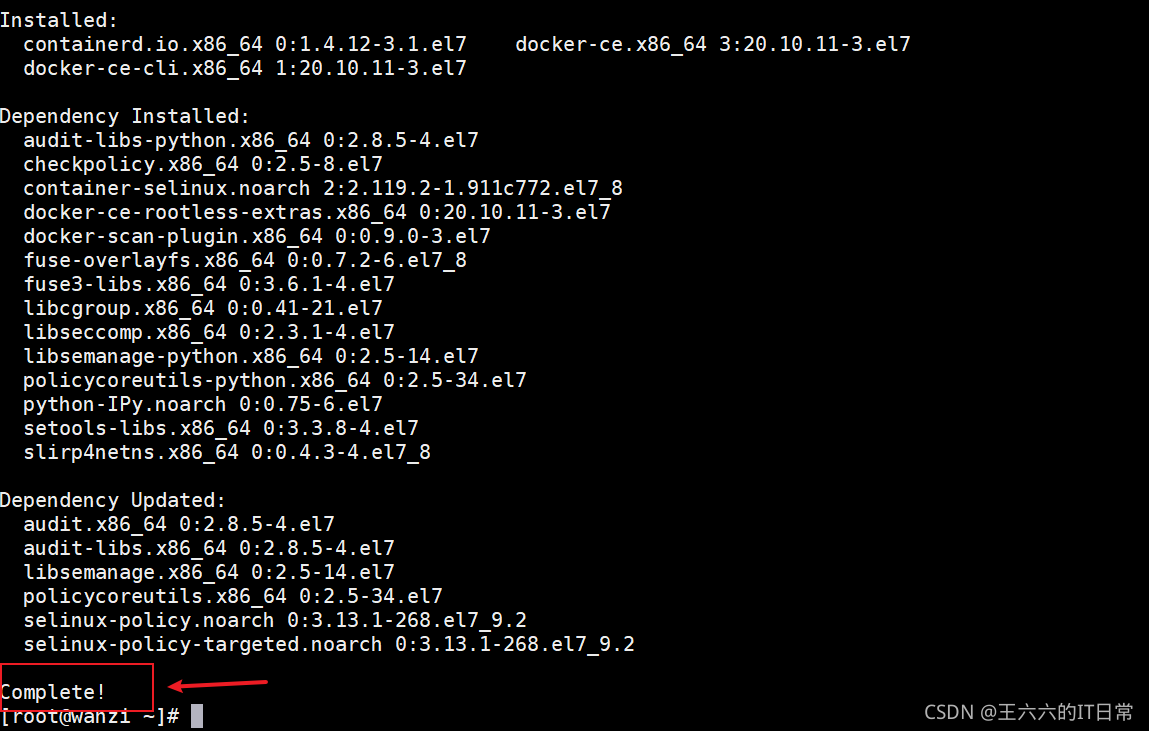
3.启动并测试
启动的命令:
sudo systemctl start docker
输入 docker version,如果看到以下信息则代表启动成功:
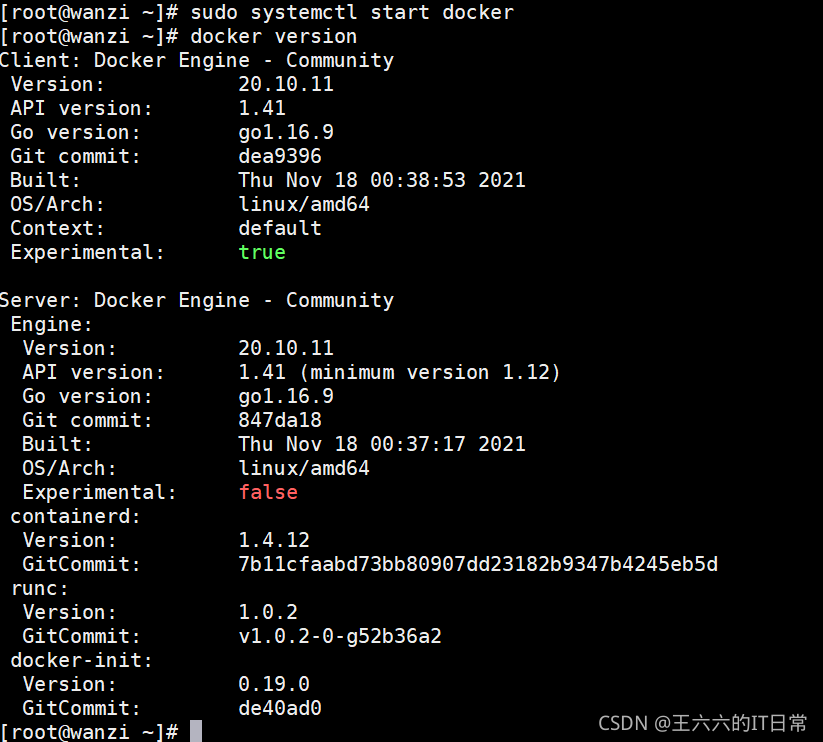
测试 hello-world:
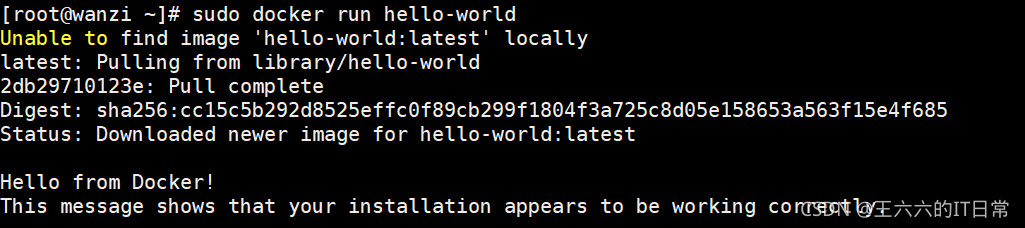
查看已有的镜像 docker images :

4.卸载
卸载的话只需两步:
sudo yum remove docker-ce docker-ce-cli containerd.io
sudo rm -rf /var/lib/docker
5.阿里云镜像加速
登陆阿里云选择容器镜像服务:
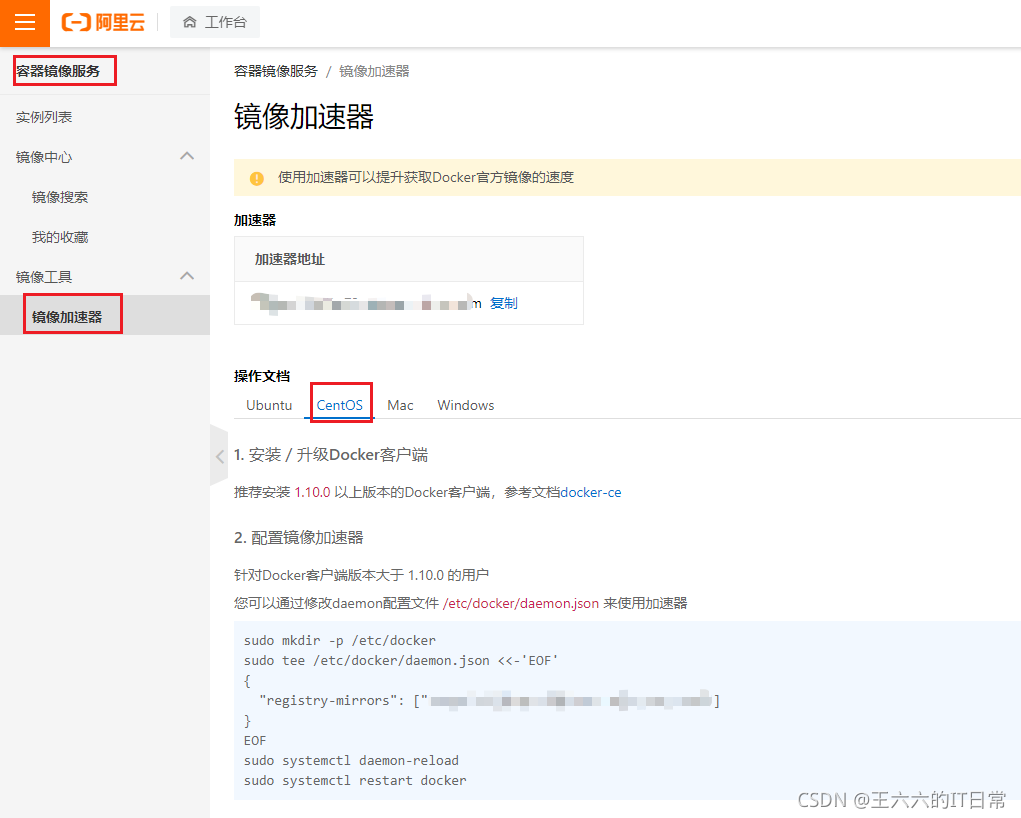
分为这四步即可配置成功:
1.sudo mkdir -p /etc/docker
2.sudo tee /etc/docker/daemon.json <<-'EOF'
{
"registry-mirrors": ["加速器地址"]
}
EOF
3.sudo systemctl daemon-reload
4.sudo systemctl restart docker